PASTABA Jei įdiegsite naujinimą, minimą skyriuje "Sprendimas", jums nereikia naudoti skyriaus "Sprendimo būdas".
Scenarijus
Įdiegus naujinimą, išleistą Windows 10 22H2 versijos 2023 lapkričio 30 d. arba vėliau, tada paleidus sistemos parengimo įrankį (Sysprep.exe) audito režimu, galite gauti klaidos pranešimą. Įrenginiuose, kuriuose veikia paveikta konfigūracija, galite gauti tokį klaidos pranešimą:
|
Error dialog box |
Klaidos pranešimo tekstas |
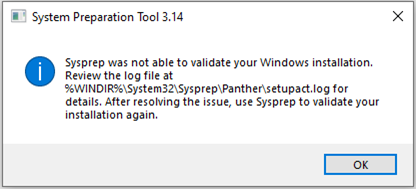 |
"Sysprep" nepavyko patikrinti jūsų "Windows" diegimo. Išsamios informacijos ieškokite žurnalo faile %WINDIR%\system32\Sysprep\Panther\setupact.log. Išsprendę šią problemą, naudokite "Sysprep", kad dar kartą patvirtintumėte diegimą." |
Norėdami patikrinti, ar jums kyla ši problema, atidarykite setupact.log failą, nurodytą anksčiau pateiktame klaidos pranešime, ir raskite įrašą su klaidos 0x80073cf2, panašų į šį:
SYSPRP paketas Microsoft.MicrosoftEdge_44.19041.3636.0_neutral___8wekyb3d8bbwe įdiegtas vartotojui, bet ne visiems vartotojams. Šis paketas tinkamai neveiks sysprep SYSPRP nepavyko pašalinti dabartinio vartotojo programų: 0x80073cf2
Užsirašykite paketo pavadinimą, nurodytą toliau pateikto sprendimo žurnalo faile. Anksčiau pateiktame pavyzdyje "Microsoft.MicrosoftEdge" yra paketo pavadinimas, reikalingas šiam darbui atlikti.
Norėdami sušvelninti šią problemą, atlikite šiuos veiksmus:
-
Atidarykite "PowerShell" kaip administratorius, įveskite šią komandą, pakeisdami <PackageFullName> žurnalo faile stebimą vardą. Šiame pavyzdyje turėtumėte naudoti Microsoft.MicrosoftEdge. Tada paspauskite Enter , kad paleistumėte komandą.
Get-AppxPackage -AllUsers | Where-Object { $_.PackageFullName -like '<PackageFullName>' } | Format-List -Property Name, PackageFullName, PackageUserInformation, InstallLocation, SignatureKind
-
Išvestyje ieškokite PackageUserInformation. Jei jūsų "Windows" atvaizdas yra paveiktas šios problemos, Installed (pending removal) bus pridėtas prie eilutės ir turėtų būti panašus į šį:
PackageUserInformation : {S-1-5-21-1115194164-3625103809-2169974439-1002 [S-1-5-21-1115194164-3625103809-2169974439-1002]: Installed(pending removal)}
-
Jei jūsų "Windows" atvaizdas yra paveiktas šios problemos, įveskite šią komandą, pakeisdami <PackageFullName> žurnalo faile pastebėtu pavadinimu. Šiame pavyzdyje turėtumėte naudoti Microsoft.MicrosoftEdge. tada paspauskite Enter:
Get-Appxpackage <PackageFullName> -AllUsers | Remove-Appxpackage -AllUsers
-
Norėdami išeiti iš "PowerShell", įveskite Exit ir paspauskite Enter.
-
Tęsti "Sysprep" veiksmus. Atidarykite "Sysprep" dalyje Sistemos valymo veiksmas ir pasirinkite Sistemos paleidimo programa (OOBE).
-
Pažymėkite žymės langelį Apibendrinti .
-
Dalyje Išjungimo parinktys pasirinkite Paleisti iš naujo , tada spustelėkite Gerai.
Sprendimas
Ši problema išspręsta 2024 m. kovo 26 d. ir vėliau išleistuose naujinimuose (KB5035941). Rekomenduojame įdiegti naujausią savo įrenginio saugos naujinimą. Jame yra svarbių patobulinimų ir problemų sprendimų, įskaitant šį.










